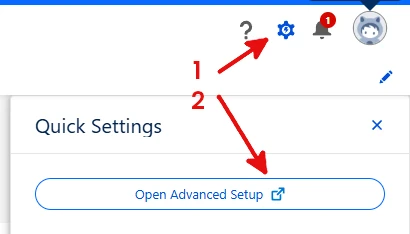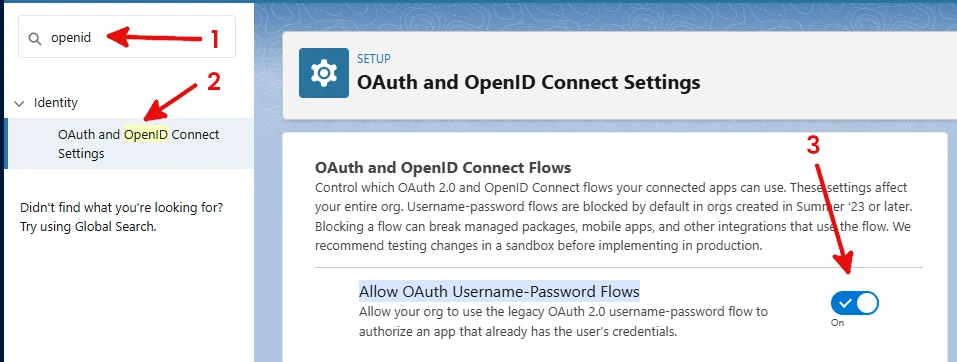Complemento Salesforce CRM
Introdução
O complemento Salesforce você pode comprá-lo em uma de nossas assinaturas . Obrigado!
O complemento iform4u Salesforce e oferece uma maneira fácil de integrar todos os seus formulários online com o Salesforce CRM, para obter formulários de captura de leads de alta conversão e muito mais.
Capture mais leads e contatos do seu site e envie dados de clientes para Salesforce ; ajudando você a desenvolver e manter relacionamentos saudáveis com seus visitantes mais recentes.
Automação Suave
Envie os dados enviados de seus formulários diretamente para sua conta CRM.
Construa relacionamentos melhores
Suporte completo para múltiplos objetos: Leads, Contatos, Contas, Oportunidades e Cases.
Mapear campos Salesforce
Mapeie facilmente seus campos iform4u para seus campos Salesforce e obtenha mais informações sobre seus clientes.
Lógica condicional de aceitação
Controle a aceitação e adicione dados somente quando uma determinada condição for atendida.
Instale o complemento Salesforce
O processo de instalação do complemento Salesforce é muito simples, igual a qualquer outro complemento. Para instalar o complemento Salesforce , acesse o menu Complementos e configure-o.
Crie um formulário de inscrição
Para criar um formulário através do Form Builder você só precisa arrastar e soltar os campos que seu formulário necessita.
Em seguida, na interface Salesforce Add-On você pode selecionar os campos que coletarão as informações necessárias para enviar ao Salesforce . Por exemplo, e-mail, nome, etc.
Agora, para criar um Formulário de Inscrição siga os próximos passos:
- Clique no botão Configurar um formulário
- Insira seu nome de usuário Salesforce , senha Salesforce e token de segurança do usuário Salesforce . Clique aqui para obter mais informações . Além disso, a API REST deve estar habilitada em sua organização.
- Se você criar sua organização Salesforce na versão Summer '23 ou posterior, o fluxo de nome de usuário-senha do OAuth 2.0 será bloqueado por padrão, portanto, será necessário ativá-lo.
- Abra a configuração avançada
![Acesso à configuração Salesforce]()
- Na Busca rápida, escreva "openid" e escolha Configurações de OAuth e OpenID Connect
- Marcar Permitir Fluxos de Nome de Usuário-Senha OAuth
![Configuração de autenticação Salesforce]()
- Abra a configuração avançada
- Finalmente, você precisa mapear os campos do formulário (iform4u) para os campos da lista (campos de objeto Salesforce ).
- Nome : Insira um nome de configuração para reconhecê-la no sistema.
- Selecione seu formulário
- Selecione sua lista : Objeto Salesforce Pode ser: Conta, Contato, Lead, Oportunidade, Caso, Tarefa
- Clique em Status : LIGADO.
- Habilite uma de aceitação . A condição de aceitação mostra que, para encaminhar informações ao Salesforce , o valor do campo deve estar presente quando o formulário for enviado.
- Campos do mapa:
- Mapear um campo de formulário para um campo de lista (campo de objeto Salesforce ): você precisa mapear cada campo de lista com o rótulo “Obrigatório”.
- Configurações avançadas: Esta ferramenta permite que você mantenha seus registros de CRM atualizados. Por exemplo, você pode criar um lead ou atualizá-lo se o email dele existir no CRM. Nem todos os objetos Salesforce podem ser atualizados (casos e oportunidades).
- Ação: Pode ser:
- Pesquisar e criar: Insere novos registros, sem atualizar nenhum registro.
- Pesquisar e atualizar: atualizará o registro encontrado, mas não criará novos registros.
- Pesquisar e atualizar ou criar: atualizará o registro encontrado. Se nenhum registro for encontrado, criará um registro.
- Prioridade de pesquisa: Existem duas opções:
- Primeiro lead, depois contato: Use esta opção se quiser capturar leads.
- Primeiro contato, depois lead: Se você deseja trabalhar com contatos, em vez de leads, selecione esta opção. Por exemplo, se quiser criar um Caso, você pode vincular o caso a um contato existente, através do seu endereço de e-mail.
- Pesquisar por : Permite definir qual Salesforce usaremos para localizar os registros. Atualmente, você só pode selecionar "E-mail".
- Campo de email : Este deve ser o campo de email do formulário que usaremos para pesquisar o registro.
- Campo de nome da conta : usado para criar uma conta ao mesmo tempo em que você pode criar outro objeto Salesforce
- Campo de nome : usado para criar um contato ao mesmo tempo em que você pode criar outro objeto Salesforce
- Campo de sobrenome : usado para criar um contato ao mesmo tempo em que você pode criar outro objeto Salesforce
- Ação: Pode ser:
- Qualificar lead: você pode ativar esta opção para capturar leads qualificados. Além disso, você tem a opção de criar objetos adicionais no processo de Wualification:
- Criar conta : Use o campo Nome da conta para criar a conta.
- Criar contato : use o campo Nome e o campo Sobrenome para criar o contato.
- Criar oportunidade
- Salve o formulário.